Jak wyrafinowane stają się gry wideo, tym bardziej złożone stają się ich algorytmy. Dzięki tym złożonym algorytmom zaczęliśmy stawiać czoła nowym błędom. Jednym z takich błędów jest:
Znaleziono debugger działający w twoim systemie. Wyładuj go z pamięci i uruchom ponownie program.
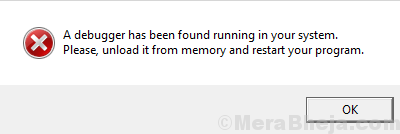
Przyczyna
Przyczyną błędu jest to, że firmy zajmujące się grami chcą uniemożliwić użytkownikom debugowanie ich kodu źródłowego w celu ochrony ich danych.
Jeśli gra podejrzewa coś takiego, spróbuje zablokować uruchomienie, aby chronić ich dane.
Aby rozwiązać ten problem, możemy spróbować wykonać następujące czynności:
Rozwiązanie 1] Aktualizacja systemu Windows za pomocą Powershell
Być może przeszkadzający debugger może pochodzić z ostatniej aktualizacji. Jeśli Microsoft naprawi poprawkę, pełna aktualizacja systemu Windows pomoże naprawić przyczynę. Należy to zrobić za pomocą Powershell.
1] Naciśnij Win + R, aby otworzyć okno Uruchom i wpisz polecenie PowerShell. Naciśnij klawisz Enter, aby otworzyć okno Powershell.
2] Wpisz następujące polecenie w oknie Powershell i naciśnij Enter:
wuauclt.exe /updatenow
3] Uruchom ponownie system.
Rozwiązanie 2] Przywróć aktualizacje systemu Windows
Ponieważ problem może dotyczyć ostatniej aktualizacji systemu Windows, możemy spróbować wycofać najnowsze aktualizacje i sprawdzić, czy to pomaga.
1] Kliknij przycisk Start, a następnie symbol koła zębatego, aby otworzyć okno Ustawienia systemu Windows.
2] Wybierz Aktualizacje i zabezpieczenia z opcji i kliknij Wyświetl historię aktualizacji.
3] Kliknij Odinstaluj aktualizacje i z listy ostatnio zainstalowanych aktualizacji kliknij prawym przyciskiem myszy i odinstaluj te kłopotliwe.

Rozwiązanie 3] Dodaj grę do listy wyjątków programu antywirusowego
Błąd pojawia się, gdy gra wykryje, że jakieś oprogramowanie próbuje debugować swój kod. Najczęściej jest to wykonywane przez oprogramowanie antywirusowe w celu sprawdzenia przed złośliwym oprogramowaniem ukrytym w kodzie źródłowym aplikacji.
W takim przypadku otwórz aplikację antywirusową i dodaj grę jako wyjątek do listy programów do skanowania. Następnie uruchom ponownie system.
Jeśli to nie zadziała, możesz rozważyć tymczasowe wyłączenie programu antywirusowego, aby wyizolować problem.
Rozwiązanie 4] Sprawdź, czy są ostatnio zainstalowane aplikacje innych firm
Jeśli gra działała poprawnie wcześniej i zaczęła ostatnio wyświetlać problemy, możliwe, że ostatnio zainstalowana aplikacja innej firmy może przeszkadzać. Możemy to samo sprawdzić i usunąć.
1] Naciśnij Win + R, aby otworzyć okno Uruchom i wpisz panel sterowania poleceń. Naciśnij Enter, aby otworzyć okno Panelu sterowania.
2] Przejdź do programów i funkcji. Otworzy się lista wszystkich programów zainstalowanych w systemie. Posortuj je według daty instalacji.
3] Sprawdź, czy ostatnio zainstalowane oprogramowanie może być kłopotliwe. Zwykle oprogramowanie darmowe i mniej znane jest problematyczne. Możemy spróbować je usunąć, aby wyizolować problem. Mogą zostać ponownie zainstalowane później.


![[Rozwiązano] Ethernet nie ma prawidłowej konfiguracji adresu IP Błąd systemu Windows 10](/f/1d29c0d478416f4fa062857b3caa06f6.png?width=300&height=460)